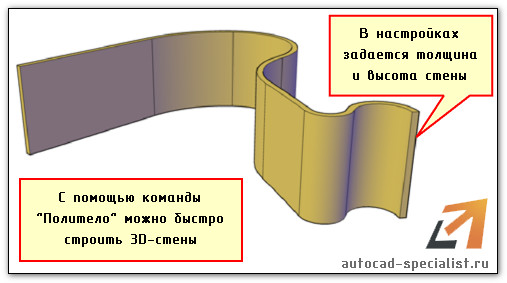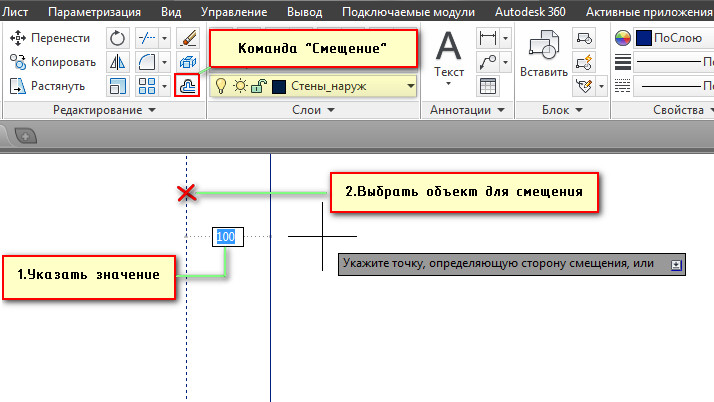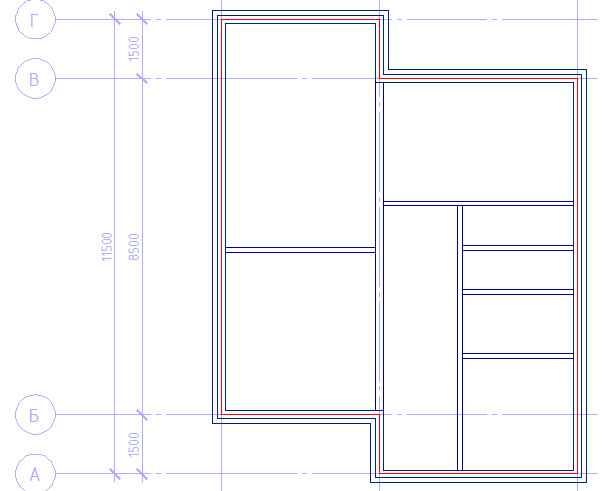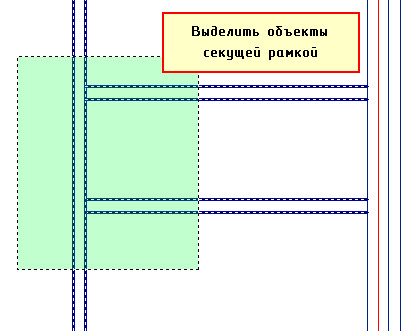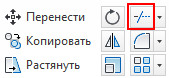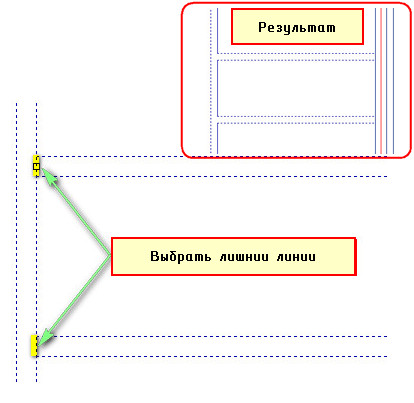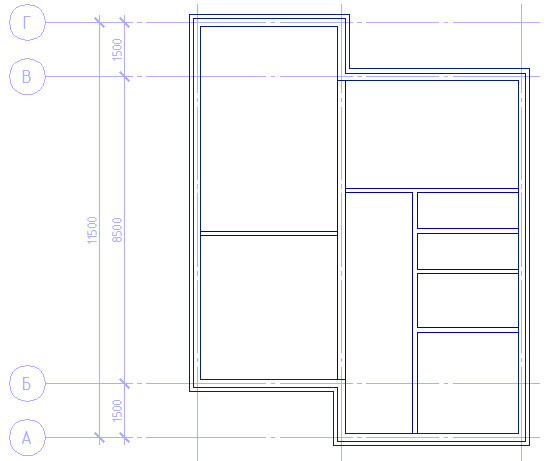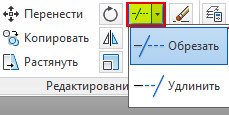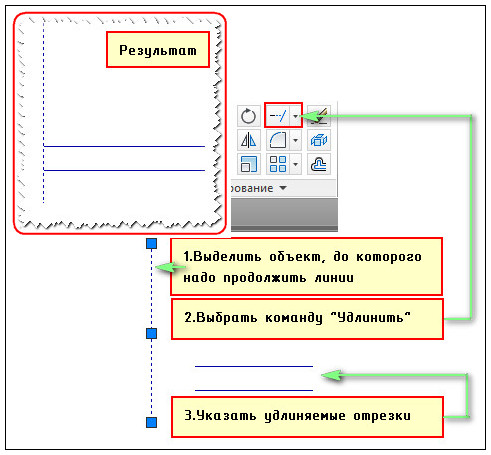Как сделать стены в автокаде
Дом в Автокаде. Быстрый способ создания 3D стен
Трехмерное моделирование в AutoCAD позволяет решить поставленную задачу различными способами. Проект дома в Автокаде можно начертить вручную, используя 2D примитивы, а можно создать неограниченное количество связанных проекций из одной 3д модели Автокад.
Рассмотрим, как создать 3D чертеж дома в Автокаде. Начнем с создания стен, т.к. это основа любого строения.
Создание 3d моделей в AutoCAD. Разные подходы в создании стен
Если у вас есть план дома в Автокаде, то задача существенно упрощается.
1) В AutoCAD дом (стены) можно сделать с помощью стандартного примитива «Ящик» с последующим объединением.
2) Стены можно создать с помощью Выдавливания/Вытягивания замкнутого контура.
В одном из своих видеоуроков я рассказывал о создании 3d модели в AutoCAD из плоского чертежа (см. урок) с помощью выдавливания замкнутого контура внутренних и наружных стен.
3) Создавать стены можно с помощью команды «Политело».
Команда «Политело»
Политело является аналогом 2D полилинии и наследует многие ее свойства.
1) Можно создавать дугообразные сегменты;
2) Параметр «Объект» позволяет преобразовывать плоские примитивы, такие как полилиния, круг, отрезок, прямоугольник и др. в 3D политело;
3) Пользователь задает нужную высоту и ширину Политела. При необходимости в палитре «Свойства» (Ctr+1) их можно изменить, когда уже объект создан.
Данных параметров вполне достаточно, чтобы быстро начертить стены и перегородки в доме.
Немного об AutoCAD из 3d в 2d
Самоучитель AutoCAD 3d дорабатывается каждый день. Следите за продолжением данной тематики. В Автокад планировка может быть создана в считанные секунды, если у вас будет готовый 3d жилой дом Автокад. Но и не стоит не уважать 2D моделирование – ведь это основа.
Советую ознакомиться с бесплатным курсом по AutoCAD «Создание проекта от идеи до печати».
РЕАЛИЗАЦИЯ ПРОЕТА В AUTOCAD. СОЗДАЕМ СТЕНЫ И ПЕРЕГОРОДКИ
Создаем слои для проекта.
После того, как определились с планировкой 1-го и 2-го этажа для будущего чертежа в AutoCAD следует создать необходимое количество слоев, которые, как было сказано ранее, предназначены для группировки однотипных объектов.
В нашем проекте для плана этажа будем создать следующие слои:
1. Координатные оси.
3. Внутренние стены.
7. Текстовые надписи.
8. Штриховка для пола.
9. Штриховка для стен.
Можете добавить другие слои на свое усмотрение.
Что бы создать слой, нужно вызвать «Диспетчер свойств слоев» и нажать «Создать слой». Затем следует указать его имя, которое должно быть уникальным и отображать суть объектов, которые будут хранится на этом слое. Далее выберите цвет, тип линии и ее толщину. При необходимости можете настроить прозрачность.
Строим сетку осей
В первую очередь необходимо сделать текущим слой «Оси». Для этого в «Диспетчере свойств слоев» выбираем данный слой и нажимаем зеленую галочку «Установить», как показано на рис. выше. Также можно просто дважды щелкнуть ЛКМ по слою, и он станет текущим.
Однако не всегда обязательно вызывать данный диспетчер. Проще всего это сделать вызвав список слоев, где необходимо выбрать подходящий.
Переходим на вкладку СПДС. Будем работать с панелью «Оси». Однако, прежде чем приступать к прорисовке осей, следует определиться с размерами между ними, как по горизонтали, так и по вертикали. Причем, это можно сделать на бумаги или в любом графическом редакторе.
Итак, судя из приведенной выше картинки имеем следующую информацию:
| Расстояние между осями (мм) | |||
| По горизонтали | А-Б | Б-В | В-Г |
| По вертикали | 1-2 | 2-3 |
Выбираем команду «Массив координатных осей».
Появляется таблица, в которой необходимо указать расстояние между горизонтальными и вертикальными осями.
Выбираем первую вкладку «Горизонтальные оси». Нужно заполнить столбец «Шаг» (это и есть расстояние между нашими осями) или же столбец «Отступ», в который нужно внести расстояния от нижней левой оси. Первое значение всегда будет «0». В нашем случае, заполняем колонку «Шаг». По аналогии, вводим значения для вертикальных осей.
После того, как все данные внесены, нужно указать точку вставки на экране.
Выделите оси и нажмите Ctrl+1, для быстрого вызова окна «Свойства». Здесь можно менять различные параметры, например, изменить масштаб.
Вот, и все! Массив координатных осей создан в соответствии с ГОСТ. Можно двигаться дальше.
Чертим стены и перегородки
Прежде чем продолжать построение нашего плана и создавать стены давайте заблокируем слой «Оси», что бы случайно не внести лишние изменения. При блокировки остается возможность привязываться к объектам, лежащим на этом слое. Нажмите замочек в выпадающем списке напротив слоя «Оси».
Можете также настроить прозрачность заблокированного слоя на свое усмотрение (например, сделать его ярче). Для этого нужно перейти в дополнительные инструменты работы со слоями и ползунком уменьшить состояния затенения, как показано на рис.
Для построения стен необходимо переключиться на соответствующий слой. Сделаем текущим слой «Стены_наруж». Прежде чем прочертить контур стены, давайте определимся, какова будет стена, т.е. из чего она будет состоять конструктивно.
Выбираем команду «Полилиния», и повторяем контур нашей будущей стены (несущей). По окончанию обрисовки полилинию следует замкнуть. (ПКМ → Замкнуть или выбрать данный параметр в командной строке).
Ось будет проходить по центру несущей стены. Внутрь здания нужно отложить 100 мм и с наружи тоже 100 мм. Всего несущая стена, как мы определились ранее, будет 200 мм. Затем следует отложить 120 мм наружной стены.
Сначала создадим стену шириной 200 мм. Для этого используем команду «Смещение». Нужно последовательно выполнить запросы:
4) Завершите команду нажатием Enter или Esc.
Повторяем данные действия, только на этот раз следует указать снаружи точку, определяющую сторону смещения. Получаем несущую стену шириной 200 мм.
Для того, чтобы создать кирпичную кладку, повторяем команду. Расстояние смещения следует задать 120 и выбрать уже вновь созданный контур (наружный).
В итоге, по всему контуру получается многослойная стена.
Создаем внутренние стены. Переключаемся на соответствующий слой. Однако, прежде нужно на исходной панировке определиться с размерами между внутренними стенами, чтобы не ошибиться.
Итак, используя команду «Отрезок» начертим первый контур внутренней стены. Затем скопируем эту линию, указав точку смещении 200 мм.
Создаем оставшиеся перегородки толщиной 120 мм. Т.к. у нас нет никаких дополнительных точек привязки, чертим отрезок для следующей внутренней стены ниже или выше, того места, где она должна быть. Затем, с помощью команды «Перемещение», задавая нужное расстояние переносим часть стены на нужное место.
Остается только лишь скопировать эту линии, создавая параллельную ей на расстоянии 120 мм, как было описано выше. Кстати, для этой цели можно также использовать команду «Смещение».
Не забывайте, что доступ к командам можно получить не только на ленте-палитре, но также через командную строку. Причем можно вводить команду полностью, например, ПОЛИЛИНИЯ, а можно указать ее псевдонимы ПЛ.
К тому же, для перемещения объектов выбирайте «ручку» и нажимайте пробел, а зажатая клавиша Ctrl позволит скопировать выделенные объекты. Это существенно экономит время. Не пренебрегайте этим.
После проделанных действий, появятся внутренние стены, как показано на рис.:
Далее необходимо выполнить сопряжение, что бы перегородки переходили одна в другую. Для этого воспользуемся командой «Обрезать». Данная команда работает следующим образом:
Выбрать команду «Обрезать» на панели редактирования.
ЛКМ выбрать ненужные линии. Команда автоматически удалит их до пересечения с кромкой.
В результате, получится планировка следующего вида:
Задание:Аналогичным образом сделать планировку второго этажа.
Совет: Можете скопировать уже созданную планировку и немного ее отредактировать. Используйте для этого команды «Обрезать» и «Удлинить», расположенные на панели «Редактирование».
Принцип работы инструмента «Обрезать» описан выше, а вот команда «Удлинить» выполняется следующим образом:
1) Выберите объект, до которых следует удлинить исходный.
2) Активизируйте команду «Удлинить»
3) Нажмите ЛКМ по объектам, размер которых следует увеличить.
Результат должен выглядеть следующим образом:
AutoCAD Architecture
Данная процедура используется для создания инструмента стены и добавления его в инструментальную палитру. Создание собственных инструментов может понадобиться при размещении нескольких стен конкретных стилей, обладающих одними и теми же свойствами.
К примеру, создается архитектурный план офиса с перегородками для кабинетов. Хотя для всех перегородок в создаваемом архитектурном плане используется один и тот же стиль стены, в административных зонах стены имеют меньшую высоту, нежели в офисных зонах. Для эффективной работы можно создать инструмент стены для стены каждой высоты и выбирать подходящий инструмент для размещения стен соответствующей высоты в каждой области на виде сверху.
Для создания инструмента стены можно использовать любой из следующих способов:
| Если требуется. | то. |
|---|---|
| создать инструмент на основе стены, изображенной на чертеже, | выберите стену и перетащите ее в инструментальную палитру. |
Такие описания используются в качестве всплывающих подсказок для инструментов в палитре инструментов, а также играют роль описаний инструментов, занесенных в каталог инструментов.
Можно выбрать одну из 3 опций:
Как нарисовать стены в Автокаде
Автокад очень часто используется для строительных и архитектурных чертежей и планов, поэтому практически любой человек, желающий работать и зарабатывать с помощью этой программы, должен знать, как нарисовать стены в Автокаде. Это позволит охватить большой рынок проектов, которые иначе были бы просто потеряны. Между тем архитектура и строительство дают достаточно большой объем работы, и можно даже успешно заниматься только этим направлением.
На самом деле проблему, как нарисовать стены в Автокаде, каждый чертежник решает по-своему. Автокад – достаточно мощная и функциональная программа, которая дает полный простор для творчества даже в технических чертежах. Однако есть некие общие правила, которым нужно следовать, и навыки, которыми нужно обладать.
Например, несомненно, что нужно обладать хотя бы базовыми навыками работы с основными инструментами, уметь строить полилинии, отрезки и прочие примитивы, масштабировать, обрезать… Кроме того, уметь работать с координатными системами, в том числе с полярной. И конечно, перед тем, как пытаться рисовать стены в Автокаде, нужно хорошо освоиться в интерфейсе программы.
В видеоуроке на примере показано, как нарисовать стены в Автокаде. Здесь чертеж строится с самого начала, поэтому этот урок будет особенно полезен новичкам, которые смогут увидеть много приемов работы – они пригодятся не только для рисования стен, но и в других видах черчения.
Один из способов построения модели помещения
Рассмотрим один из путей моделирования комнаты. Модели помещений бывают нужны для разных целей, обычно – для моделирования интерьера, расстановки мебели или оборудования. Чаще всего моделлера интересует внутренняя геометрия комнаты, от этого и будем отталкиваться. Построение стен с помощью новой команды Polysolid здесь рассматривать не будем – эта команда довольно проста и не требует особого изучения, хотя очень удобна для моделирования стен простых помещений. Мы создадим модель комнаты мансардного этажа с относительно сложной геометрией стен и потолка.
1. Запускаем Autocad. Для трехмерного моделирования удобнее использовать стандартный интерфейс 3D Modeling, выбираем его из списка, открывающегося при нажатии кнопки Workspace Switching в строке состояния Autocad (правый нижний угол экрана):
2. Построение начнем с внутреннего объема комнаты. Т.е., можно сказать, что мы построим «воздух», заполняющий комнату. Сделать это несложно, если замеры помещения сделаны достаточно грамотно и точно. Пусть у нас есть исходное фото помещения с замерами:
В построениях подобного рода важно понять, какая простейшая трехмерная фигура лежит в основе нужного нам объекта, то есть, с чего проще начать моделирование. В данном случае очевидно, что это параллелепипед, у которого затем следует «срезать» два ребра, хотя, как и при любых других построениях в Autocad и в геометрии вообще, существует довольно много путей решения задачи. Ограничимся построением стен, потолка и пола, а также построим дверной проем и один оконный проем. Примем длину помещения равной 5м и будем считать, что невидимая на фото торцевая стена глухая.
3. Строим параллелепипед с размерами 5000*3700*2700. Используем команду Box и построение по размерам (опция Length). После указания первой точки делаем правый клик, и в меню команды выбираем Length. Перед вводом длины (запрос Specify length:) мышью выводим курсор на нужное направление построения, без кликов. Так мы задаем направление для параметра Length. Параметры Width и Height направлены, соответственно, влево и вверх по отношению к Length.
Затем через Enter вводим размеры: 3700 5000 2700. Перейдя к изометрии (в панели View вкладки Home из раскрывающегося списка стандартных видов выбираем Southwest Isometric), видим такую картину:
Если бы координаты вводились в другом порядке (5000 3700 2700), «комната» была бы расположена вдоль оси Y.
4. Срежем верхние продольные ребра, чтобы получить нужную форму комнаты. Путей несколько, здесь рассмотрим применение команды Chamfer (фаска). Она находится на панели Modify вкладки Home, в одном раскрывающемся списке с командой Fillet (скругление). Выбираем Chamfer:
Кликнем на ближнем ребре «потолка». Выделится грань, относительно которой будет сниматься фаска. Т.к. любое ребро является общим для двух граней, можно выбрать другую грань (правый клик, в экранном меню жмем Next).
Выберем таким образом грань «потолка». В результате видим такую картинку:
Теперь, в том же экранном меню, жмем OK (current):
На запрос Specify base surface chamfer distance: вводим размер фаски по базовой грани. По замеру комнаты видно, что он равен 1650. На запрос Specify other surface chamfer distance: вводим второй размер (по стене). Он равен 2700 – 1200 = 1500. После ввода обоих размеров команда просит указать все ребра, на которых нужно снять фаску. Поскольку скаты «крыши» симметричны, указываем оба верхних ребра:
Выбор завершаем клавишей Enter. Фаски готовы.
Основной внутренний объем комнаты смоделирован. Но он «инверсный», т.е. сейчас мы нарисовали «воздух» в комнате, а не ее стены. В этом легко убедиться, включив режим отображения Conceptual на панели View:
5. Сделаем «оболочку» получившейся фигуры. Для этого воспользуемся командой Shell на панели Solids Editing. Выберем команду.
Команда автоматически удалила исходный объект, и теперь нам осталось только разделить оболочку на составляющие (пол и стены) и добавить проемы.
6. Команда Slice (панель Solids Editing) разрезает твердое тело на две части плоскостью. Выберем команду:
На запрос объекта кликнем по любому ребру и завершим выбор правой кнопкой. Команда запросит секущую плоскость: Specify start point of slicing plane or [planar Object/Surface/Zaxis/View/XY/YZ/ZX/3points] :. Выберем способ задания секущей плоскости тремя точками (жмем Enter, тем самым соглашаясь с вариантом по умолчанию ). Укажем точки по очереди:
Точки могут быть и другими, важно чтобы они лежали на плоскости будущего пола комнаты. На запрос Specify a point on desired side or [keep Both sides] : (Укажите точку на требуемой стороне, или оставить обе) нажимаем Enter. В итоге объект оказывается разрезанным на две части – пол и стены с потолком:
7. Осталось вырезать проемы под окно и дверь. Начнем с двери. Используем логическое вычитание твердых тел (команда Subtract панели Solids Editing). Но для начала нужно нарисовать вспомогательную деталь, равную по размерам проему. Строим ее с помощью уже описанной команды Box. При правильно заданном направлении построения и размерах (700*100*2100) получится такая деталь:
Командой Move (панель Modify) поместим ее на место будущего проема. Сначала, выбрав команду и указав в качестве объекта «проем», сдвигаем его к углу комнаты. Базовую точку (base point) выбираем так:
Конечную точку – во внутреннем углу комнаты:
Теперь «проем» находится в плоскости стены, но в углу комнаты.
Сдвинем его на нужное расстояние командой Move. Базовая точка – на свободном поле чертежа, мышью без клика задаем направление перемещения и с клавиатуры вводим расстояние (1500мм):
«Проем» на месте. Вычтем его командой Subtract.
В качестве первого аргумента указываем стены, в качестве второго (вычитаемого) – тело «проема». Каждый выбор завершаем правым кликом. В результате получаем такую модель (чтобы убедиться, что все правильно, выберем другую изометрию, например, Northeast Isometric):
8. Осталось построить проем окна. Поскольку окно находится в плоскости ската крыши, проще перейти в систему координат этого ската. Для этого, а также других манипуляций с пользовательскими системами координат, служит панель UCS вкладки View. Выберем на ней команду Face, которая выравнивает UCS по указанной грани:
По запросу Select face of solid object: укажем наружную грань ската крыши, в котором будет проем под окно. Выбор завершаем клавишей Enter. Видно, что система координат изменилась: X и Y теперь находятся в плоскости ската, а Z перпендикулярна ей. Теперь построим проем. Строим командой Box, первую точку указываем во внутреннем углу наклонной стены. Для удобства чертеж можно слегка повернуть командой Free Orbit и приблизить.
Команда Box, первая точка.
Задаем направление построения (без клика):
Вводим размеры проема (600 1050 100). Получаем такую картинку:
Осталось сдвинуть проем на место. Команда Move, в два этапа, направление перемещения задаем мышью, а расстояния вводим с клавиатуры:
И, наконец, вычитаем проем из стен, аналогично дверному. Включив отображение Conceptual и вращая чертеж с помощью Free Orbit, увидим результат:
«Попасть внутрь комнаты» можно, используя Perspective View. Описание данного инструмента не вписывается в формат урока, поэтому ограничимся осознанием того, что он существует и вызывается по правому клику из команды Free Orbit, и покажем «вид изнутри»:
Для удобства дальнейших построений стены и пол можно разрезать на части с помощью уже известной команды Slice и поместить на разные слои, чтобы ненужные элементы не мешали дальнейшим построениям. Вообще, слои (Layers) – очень удобное средство для работы со сложными чертежами, содержащими множество разнородных объектов.